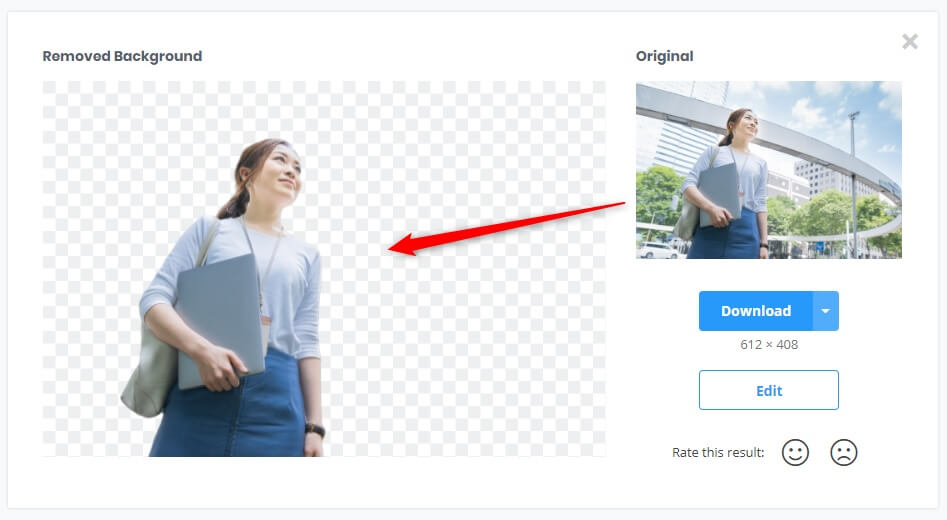
こんにちは、久川和人です。
画像の人物や動物などの背景を取り除きたいことってありませんか?
Photoshopなどの画像編集ソフトを使うとできるのですが、もっと簡単にできる方法がWebサービスを利用することです。
今回は、画像の人物・被写体だけを切り取れる!無料で使える背景透過サイトについてお話していきます。
簡単に背景を切り抜くことができる「Remove.bg」
今回紹介するのは、簡単に背景を切り抜くことができるWebサービス「Remove.bg」です。
操作は簡単で、切り抜きたい画像を「Upload Image」にドロップ&ドラックするだけです。または、「Upload Image」をクリックして、切り抜きたい画像を選択します。
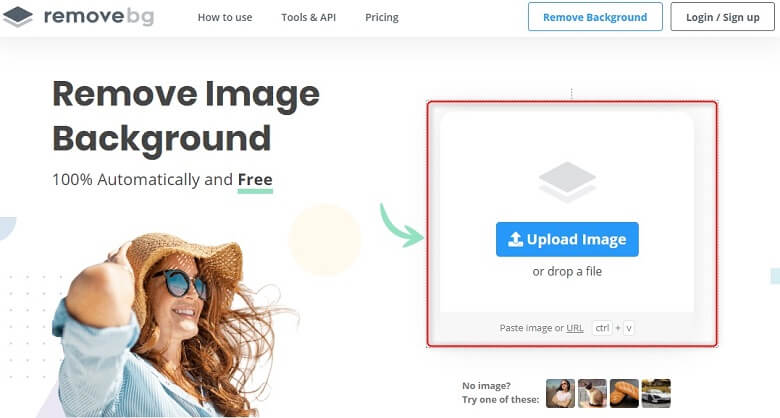
画像をアップデートすると、切り抜き前と切り抜き後の画像が表示されます。
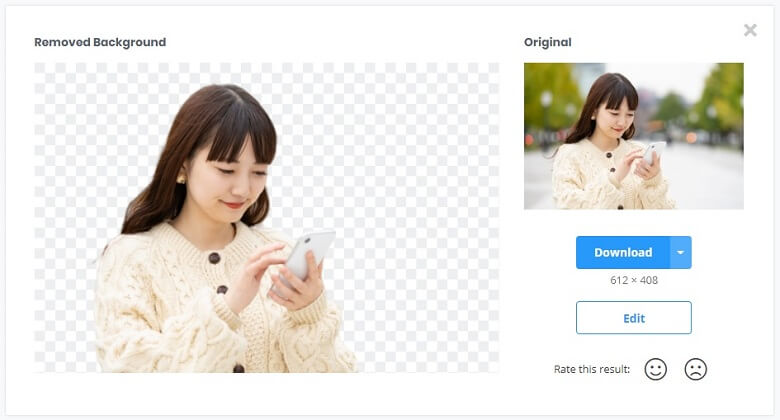
問題なければ、【Download】ボタンをクリックすると、PNG形式(背景が透けている)の画像がダウンロードできます。
ただし、無料で使えるのは0.25メガピクセル(例えば、612×408ピクセル)までとなります。
大きいサイズの切り抜きは有料となりますが、上図のように大きい画像を取り込んでも、無料のサイズまで小さくしてダウンロードすることは可能。サムネイルや1人分の画像を切り抜くには問題ないサイズです。
ちなみに、人物画像以外や複雑な画像でも処理できます。
例えば、猫の画像の場合。
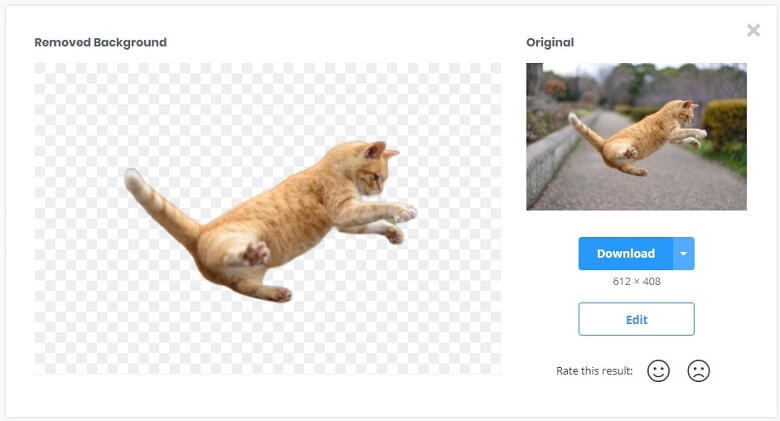
複数人の場合。
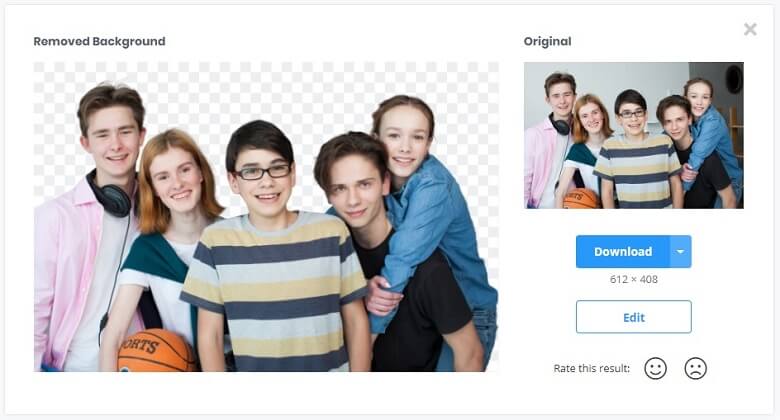
花瓶の場合。
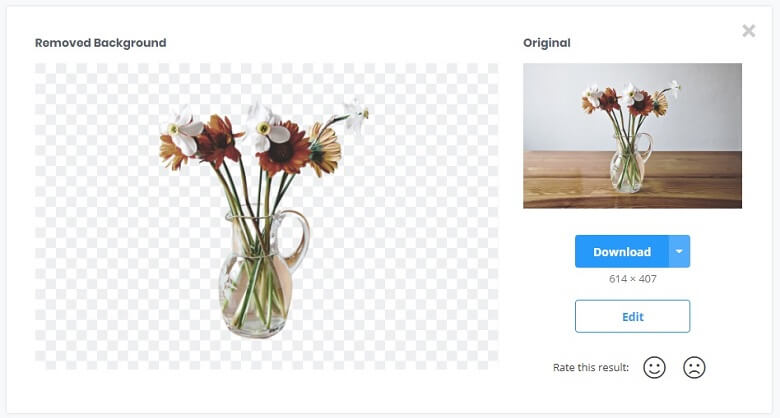
というように、人物以外にも切り抜くことが可能です。
切り抜きができない場合
切り抜きができなかった場合は、下図のように「Sorry…」と表示されます。
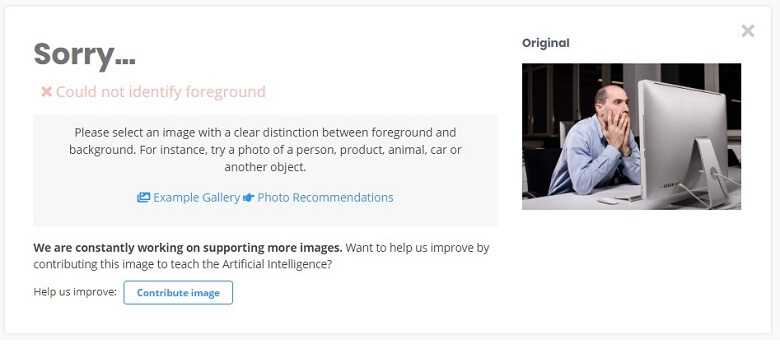
この場合は、切り抜きたい被写体のみの画像に加工してから取り込みと上手くいく場合があります。
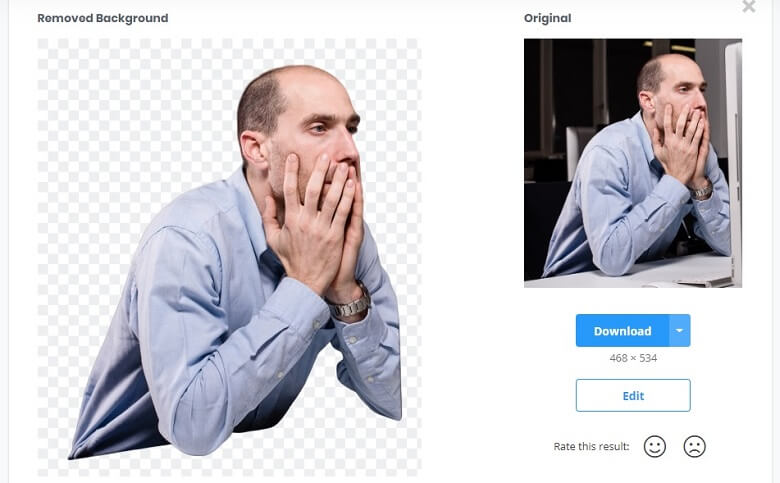
切り抜いた画像の加工も可能
「Remove.bg」を使えば、不要なものを取り除いたり、上手く切り抜きができなかったときに加工することもできます。
その場合は、【Edit】ボタンをクリックします。
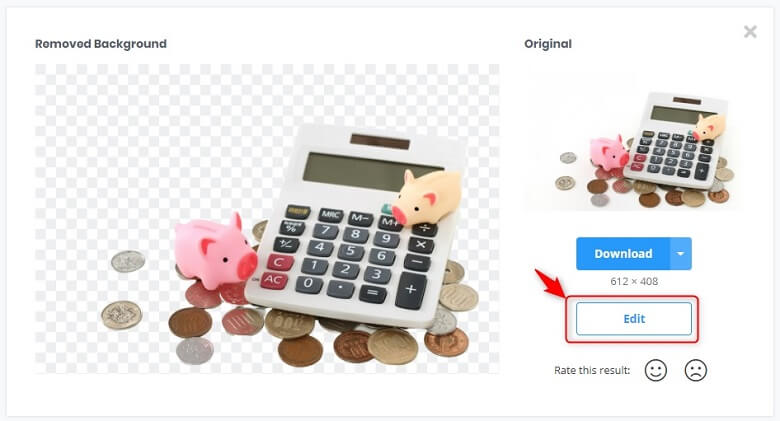
【ERASE/RESTORE】をクリックします。
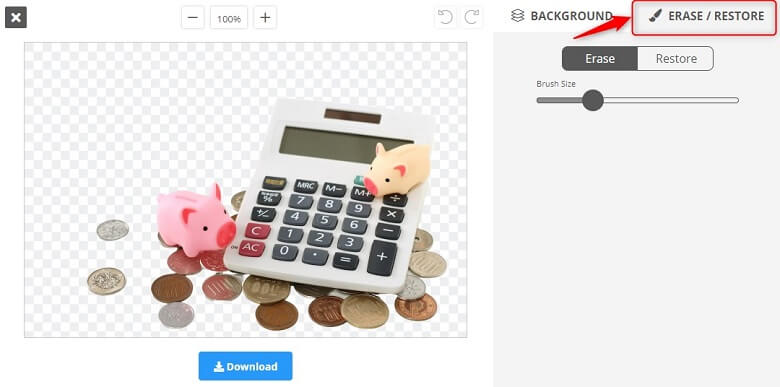
消したい場所にマウスのカーソルを合わせて、クリックします。
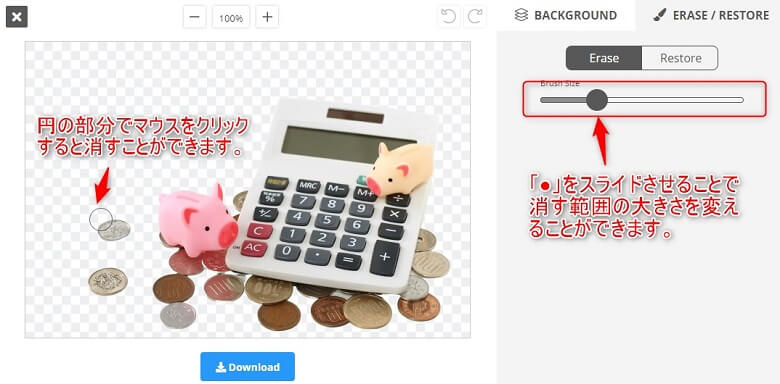
クリックした部分を消すことができます。下図では、コインを1枚消しました。
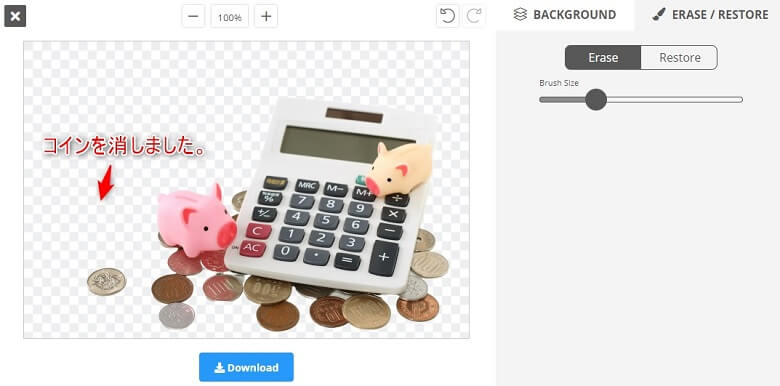
消し終わったら、【Download】ボタンをクリックします。
また、【Restore】を使うと、消してしまった部分を表示させることもできます。
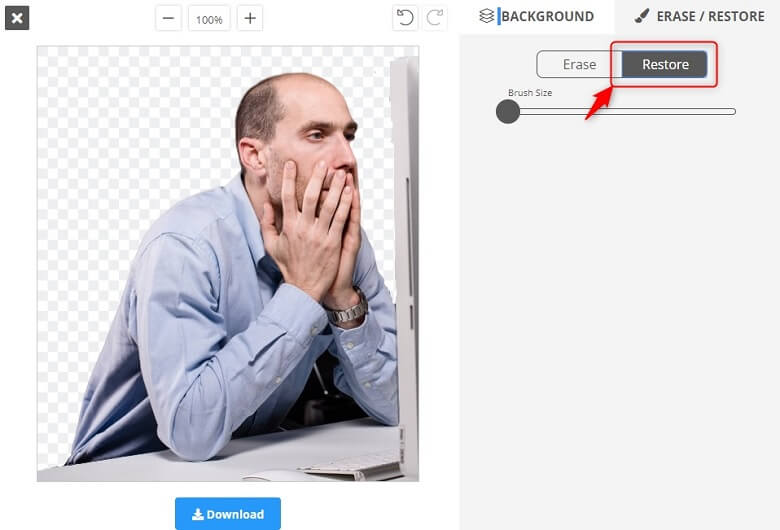
上図では、パソコンのディスプレイとテーブルを表示させるように加工しました。
おわりに
今回は、画像の人物・被写体だけを切り取れる!無料で使える背景透過サイトについてお話しました。
人物や被写体を切り抜きたい場合は「Remove.bg」を使ってみると非常に簡単にできますよ。



























